Le système Windows enregistre généralement l'historique des accès aux fichiers et stocke la liste dans un emplacement spécifique. Grâce à cette liste, vous pouvez rapidement ouvrir des fichiers précédemment ouverts sans avoir à ouvrir le dossier où se trouvent les fichiers.
Cependant, d'un autre côté, la personne qui peut utiliser votre ordinateur peut vous espionner sur la base de ces historiques d'accès et obtenir votre vie privée facilement. Il est donc nécessaire d'effacer régulièrement l'historique d'accès.
Où est le Récent historique ?
Je vais prendre l'exemple de Microsoft Word. Habituellement, nous pouvons ouvrir rapidement un document Word précédemment ouvert à partir de 2 endroits.
1. Accès rapide dans l'Explorateur de fichiers
Si vous avez activé Accès rapide dans l'Explorateur de fichiers, vous pouvez y afficher l'historique des accès aux fichiers. Accès rapide affiche non seulement les fichiers récemment utilisés mais aussi les dossiers fréquemment utilisés.
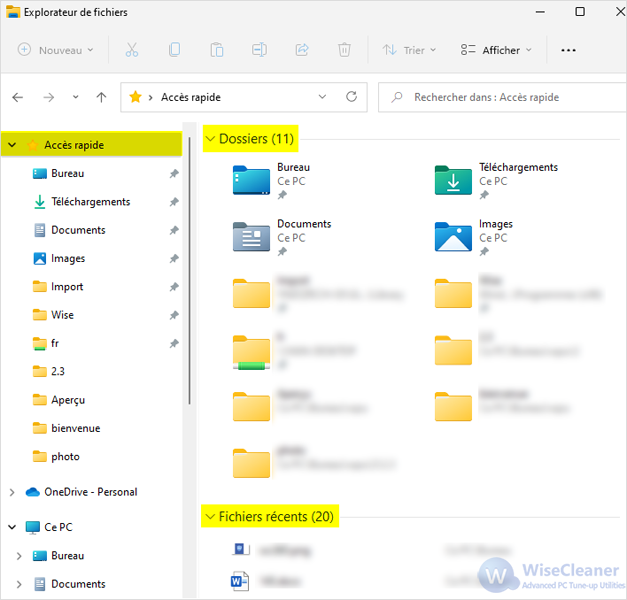
2. Historique récent dans le menu Ouvrir de Word
Récent dans le menu Accueil de Word, il affiche les 10 derniers fichiers ouverts. Si vous souhaitez afficher un historique plus récent, vous pouvez passer au menu Ouvrir, qui affichera tous les fichiers et dossiers récemment ouverts.
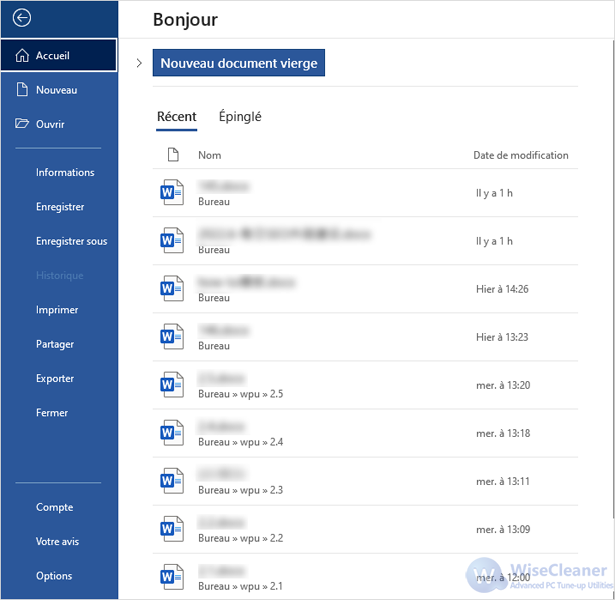
En outre, l'écran Récent affiche également l'historique d'accès au document qui est stocké dans OneDrive si vous vous êtes connecté aux applications Office avec votre compte Microsoft et si vous vous êtes connecté à votre OneDrive.
3. Historique récent dans la Liste de raccourcis de la barre des tâches
Après avoir lancé Word, si vous cliquez avec le bouton droit sur le bouton de la barre des tâches, vous verrez apparaître la Liste des raccourcis, qui affiche les fichiers récemment ouverts. Cliquez sur l'enregistrement dans la liste pour ouvrir rapidement les fichiers sélectionnés.
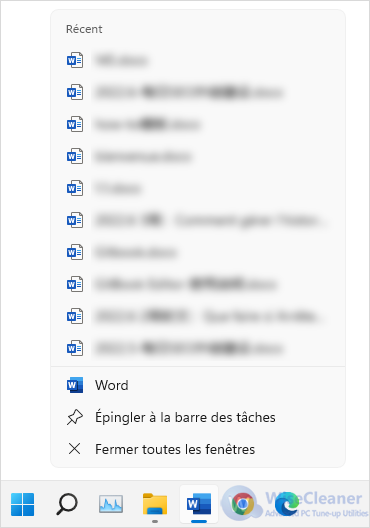
Comment effacer l'accès rapide et l'historique récent ?
Il est possible d'effacer manuellement Accès rapide et Historique récent, mais cette opération est fastidieuse et prend du temps. Wise Care 365 propose un moyen d'effacer rapidement et facilement l'Accès rapide et l'Historique récent.
1. Wise Care 365
Veuillez lancer Wise Care 365 et passer à l'onglet Nettoyage.
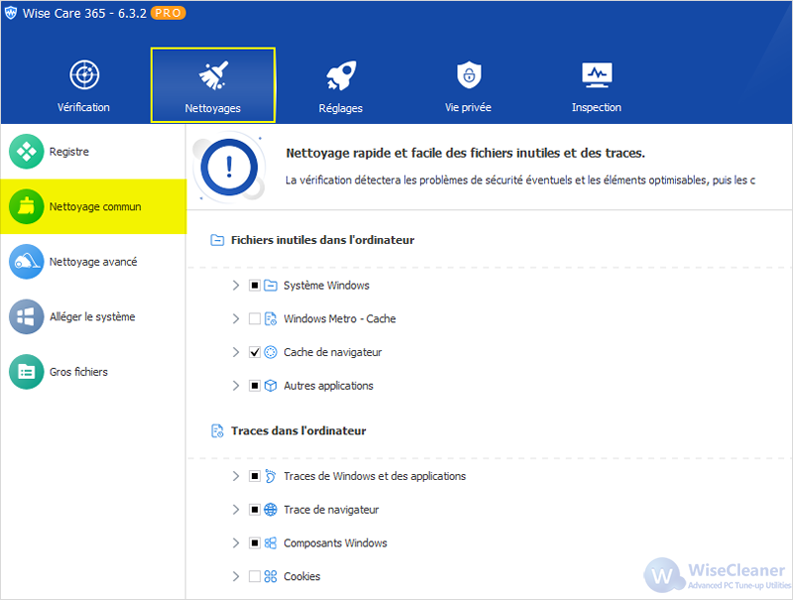
2. Cliquez sur Nettoyeur commun à gauche, puis sélectionnez les 3 éléments suivants à droite.
Fichiers inutiles dans l'ordinateur - Autres applications - Office
Traces dans l'ordinateur - Traces de Windows et des applications - Documents récents
Traces dans l'ordinateur - Traces de Windows et des applications - Listes de raccourcis de la barre des tâches
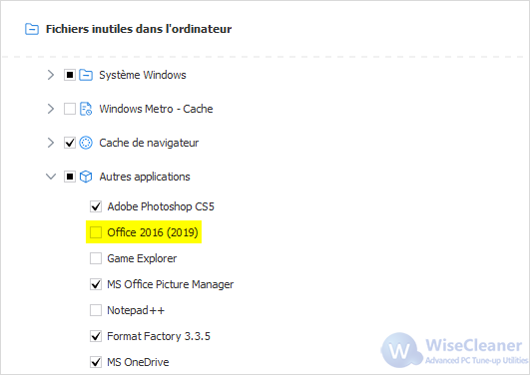
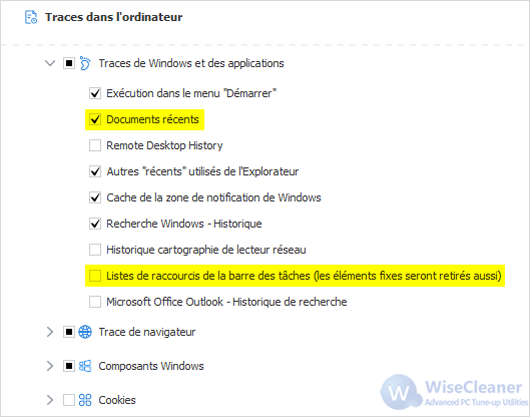
3. Cliquez sur Analyser, puis sur Nettoyer.
C'est particulièrement simple et rapide ? Essayez, utilisez Wise Care 365 pour nettoyer l'historique récent dans le système Windows.
Par contre, si vous souhaitez conserver l'historique Récent des documents Office mais supprimer l'historique d'accès aux autres fichiers, veuillez vous reporter à Comment empêcher Wise Care 365 d'effacer l'historique Récent de Word et Excel.